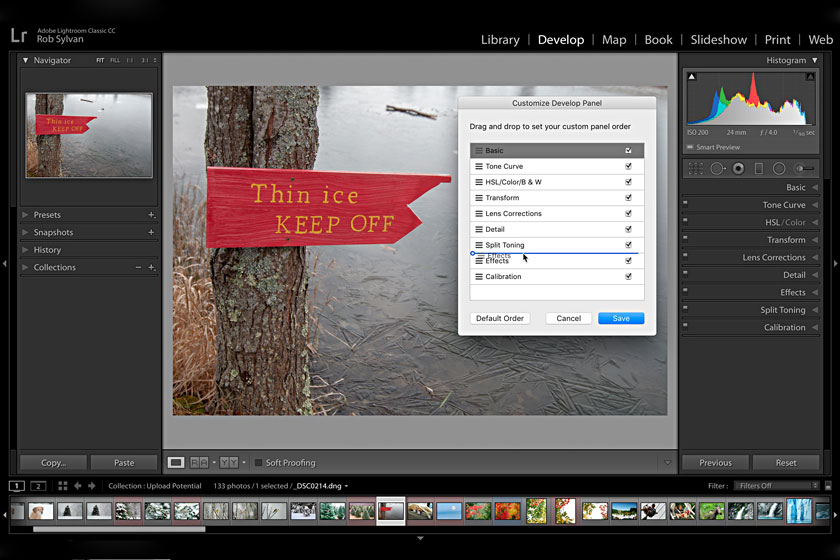Sản Phẩm Bán Chạy
[Mách bạn] Cách làm trắng răng bằng Lightroom
Làm trắng răng cho người trong bức hình sau khi là một trong những yêu cầu vô cùng cần thiết. Khi bạn chú ý các chi tiết nhỏ nhặt này thì khách hàng sẽ cảm nhận được sự chỉn chu và chuyên nghiệp hơn cho dịch vụ chụp hình của bạn. Đồng thời cảm thấy an tâm và ưng ý hơn về sản phẩm mà họ nhận được.
![[Mách bạn] Cách làm trắng răng bằng Lightroom](https://sadesign.vn/wp-content/uploads/2021/02/cach-lam-trang-rang-bang-lightroom.jpg)
Làm trắng răng cho người trong bức hình sau khi là một trong những yêu cầu vô cùng cần thiết. Khi bạn chú ý các chi tiết nhỏ nhặt này thì khách hàng sẽ cảm nhận được sự chỉn chu và chuyên nghiệp hơn cho dịch vụ chụp hình của bạn. Đồng thời cảm thấy an tâm và ưng ý hơn về sản phẩm mà họ nhận được. Và nếu như bạn chưa biết cách làm trắng răng bằng Lightroom đơn giản nhất thì hãy tham khảo bài viết dưới đây nhé.
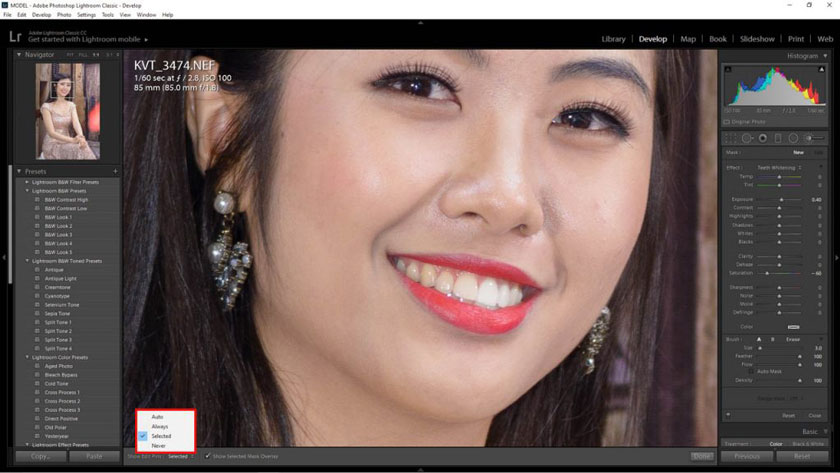 làm trắng răng bằng lightroom
làm trắng răng bằng lightroomĐôi nét về phần mềm Lightroom
Lightroom là một trong những phần mềm chỉnh sửa hình ảnh chuyên nghiệp đang được ưa chuộng nhất hiện nay tương tự như Photoshop. Phần mềm này ngày càng được cải tiến và thêm nhiều tiện ích thông minh nhằm mang lại sự tiện dụng cho người dùng. Phần mềm chỉnh sửa ảnh chuyên sâu Adobe Lightroom được tích hợp thích ứng trên cả trên 2 nền tảng là Windows và MacOS. Không chỉ có vậy Adobe cũng rất ưu ái cho phần mềm này khi mà cho ra mắt trên cả nền tảng thiết bị di động. Chức năng tiêu biểu nhất của Adobe Lightroom chính là quản lý và chỉnh sửa hàng loạt. Đặc biệt là đối với các bức ảnh kỹ thuật số. Nâng tầm của việc chỉnh sửa và biên tập hình ảnh của các thợ chụp hình lên một tầm cao mới.
Cách làm trắng răng trong lightroom
Đối với một bức hình chân dung thì bất kỳ chi tiết nào trên khuôn mặt cũng cần phải được căn chỉnh một cách rất cẩn thận. Đặc biệt là hàm răng trắng đẹp luôn là chân lý được nhiều người quan tâm. Làm trắng răng bằng phần mềm lightroom rất dễ và phù hợp với cả người mới. Chỉ với một vài thao tác nhỏ thì người mẫu của bạn sẽ trở nên đẹp hơn. Do đó, chúng tôi xin giới thiệu cách làm trắng răng, bằng tính năng có sẵn của Lightroom, để các bạn tham khảo.
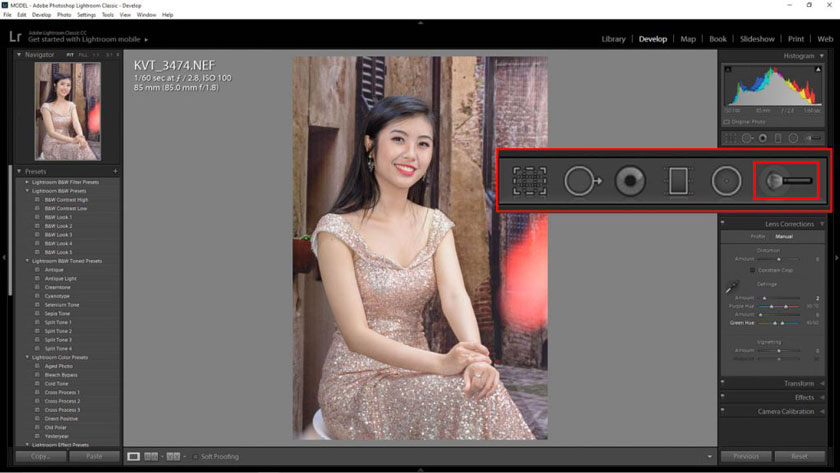 chuyển sang develop
chuyển sang develop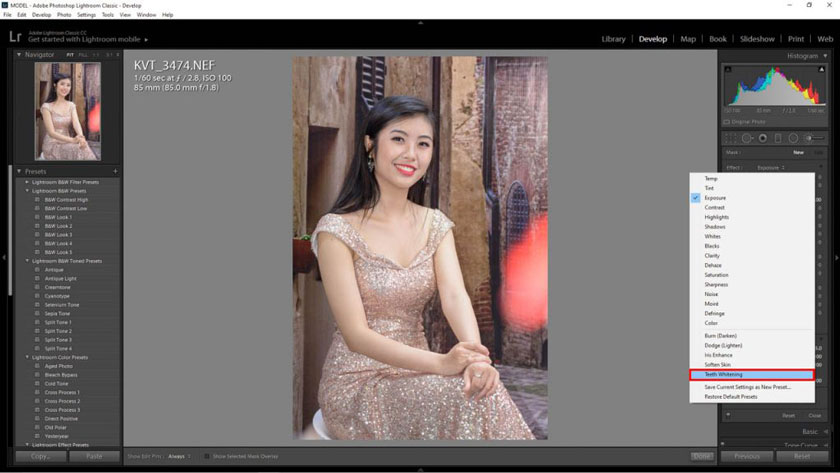 dùng cây cọ trang điểm
dùng cây cọ trang điểmCài đặt Teeth Whitening
Việc cài đặt Teeth Whitening được coi là phương pháp làm trắng răng cho người mẫu trong bức hình bằng phần mềm Lightroom vô cùng hiệu quả. + Exposure: Mặc định tăng 0.4 EV, giúp cho bộ răng sáng hơn. Phần này bạn không nên tăng quá nhiều. Độ sáng giữa răng và các vùng ở trên gương mặt sẽ bị lệch, làm ảnh không thật. + Saturation: Thông số mặc định là -60, để làm giảm bão hòa màu vùng được chọn. Với đa số trường hợp thì bạn giảm từ 0-60 răng sẽ trắng hơn. Nếu giảm tiếp 60-100 thì màu răng sẽ chuyển màu xám kim loại gây nên cảm giác bị xỉn. Chỉ dùng 60-100 khi răng của người mẫu rất vàng. Ngược lại từ 0 đến +100 sẽ có thể làm cho răng vàng hơn. + Brush: Tăng giảm kích thước cây cọ (brush) để thực hiện vẽ lên răng. Bạn có thể kéo trong phần Size hoặc tiến hành xoay con lăn trên chuột. Thay đổi Feather để vùng của Brush nhìn cho thật hơn.Thông thường thì mặc định phần mềm sẽ để 100%.
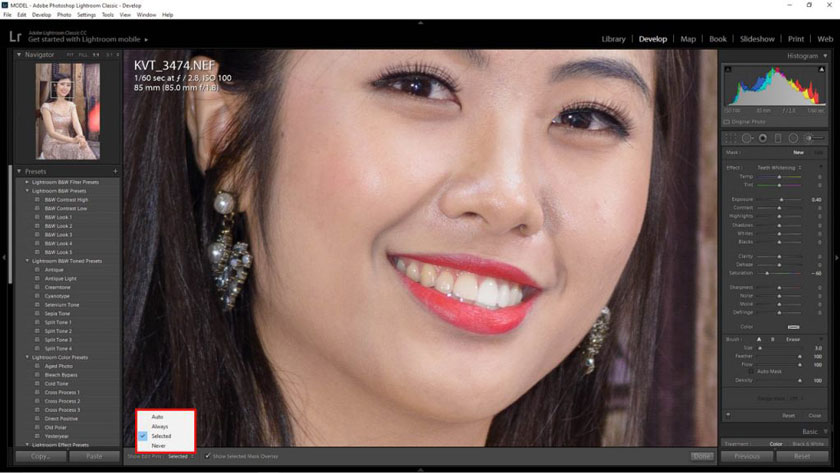 cài đặt Teeth Whitening
cài đặt Teeth Whitening xóa vùng bị lem
xóa vùng bị lem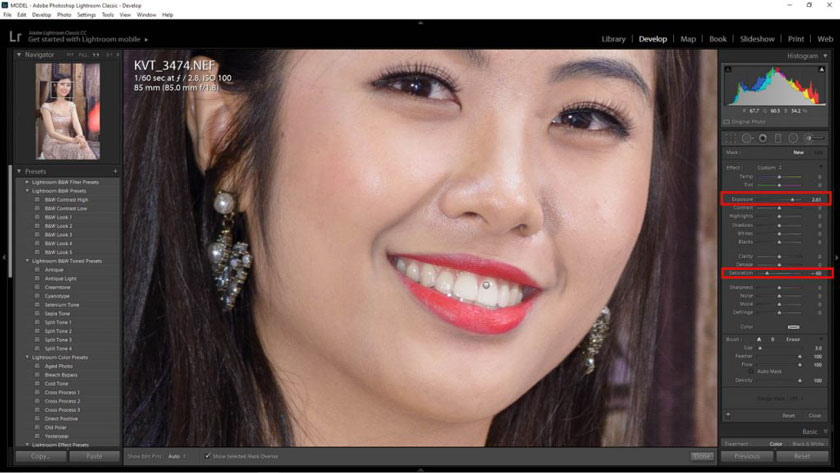 thay đổi Exposure và Saturation
thay đổi Exposure và SaturationCông Ty TNHH Phần Mềm SADESIGN
Mã số thuế: 0110083217